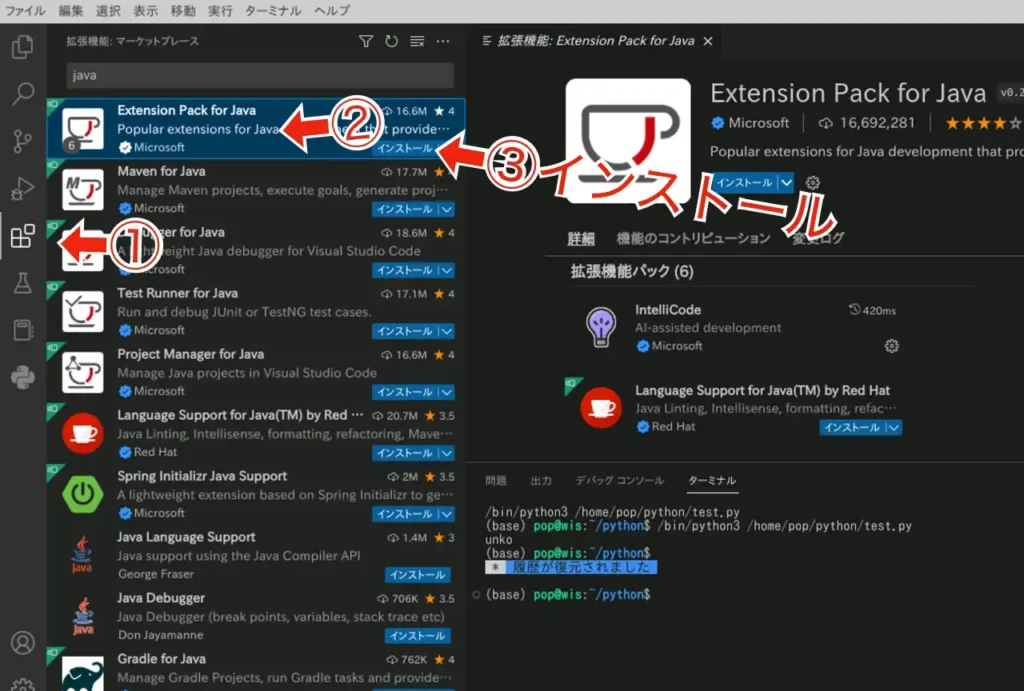Visual Studio Code
Windows/Mac/LinuxをサポートしたMicrosoft製のコードエディター。
無料なのに、とても良いと評判です。
Visual Studio Code install Ubuntu
Ubuntu 22 に
Visual Studio Code を簡単インストールできました.
$ sudo snap install --classic code
Visual Studio Code の起動
アプリケーションファインダーからVisual Studio Code の最初の文字 [v] を入れると簡単に探せます.
Visual Studio Code を選んで起動します.
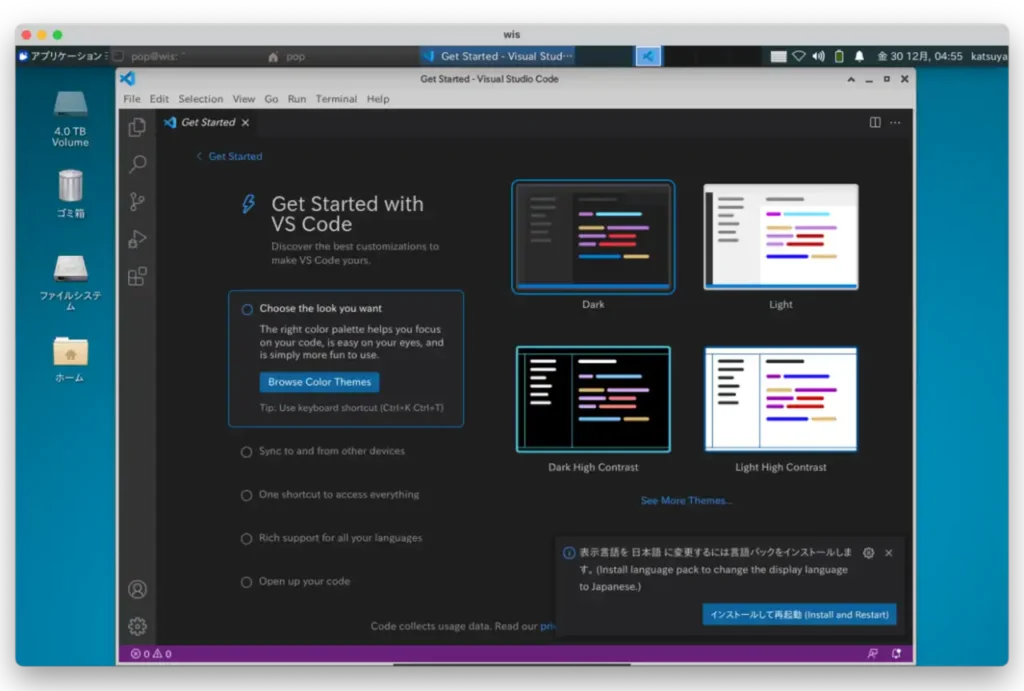
日本語化
図はすでに日本語化されていますが、番号通りクリックしてリスタートすれば、簡単に日本語化されます.
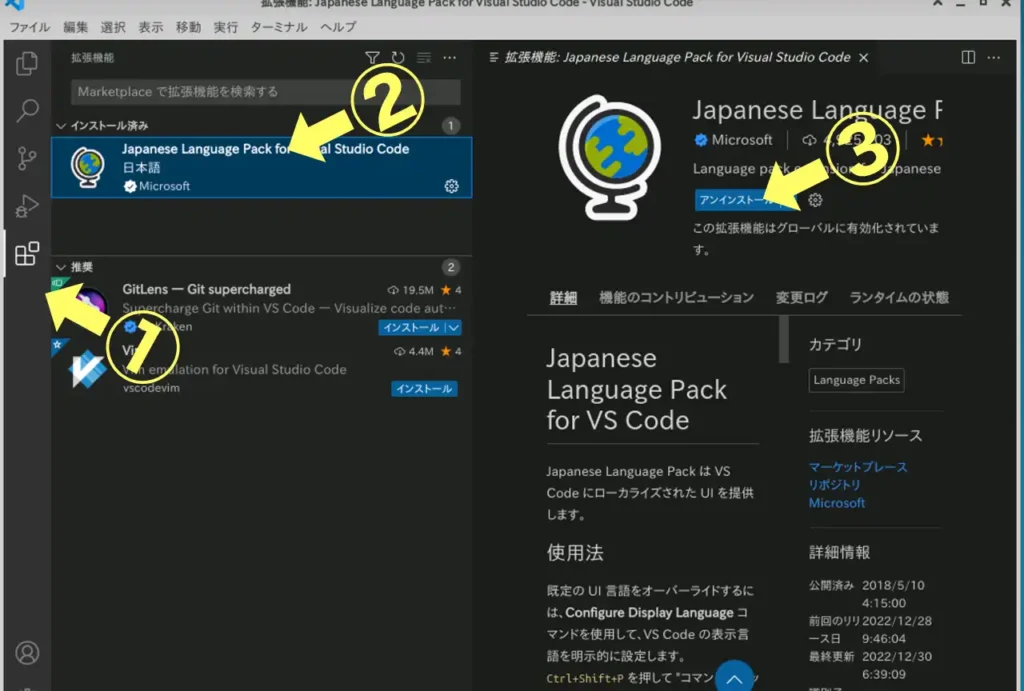
言語を切り替える方法は
表示(View) -> Command Palette
>display
Configure Display Language
言語を選択して restart をクリックすると切り替えることができます.
python
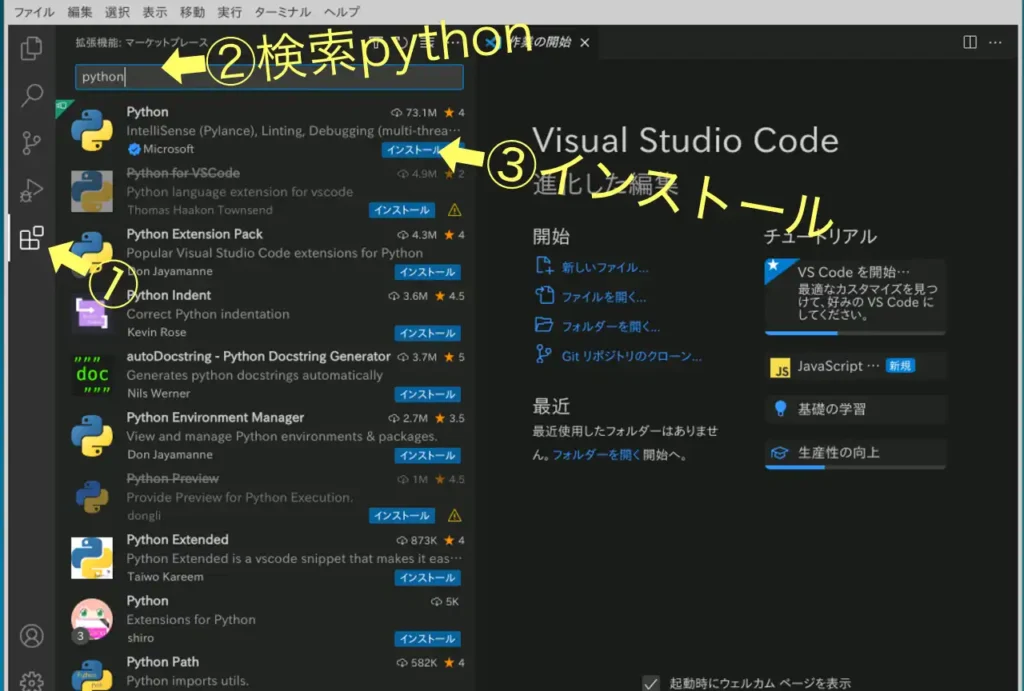
python のインストールが済んだら、
エクスポローラーをクリックして python 用のフォルダーを準備します.
わかりやすいように、[ python ] という名のフォルダー名にしました.
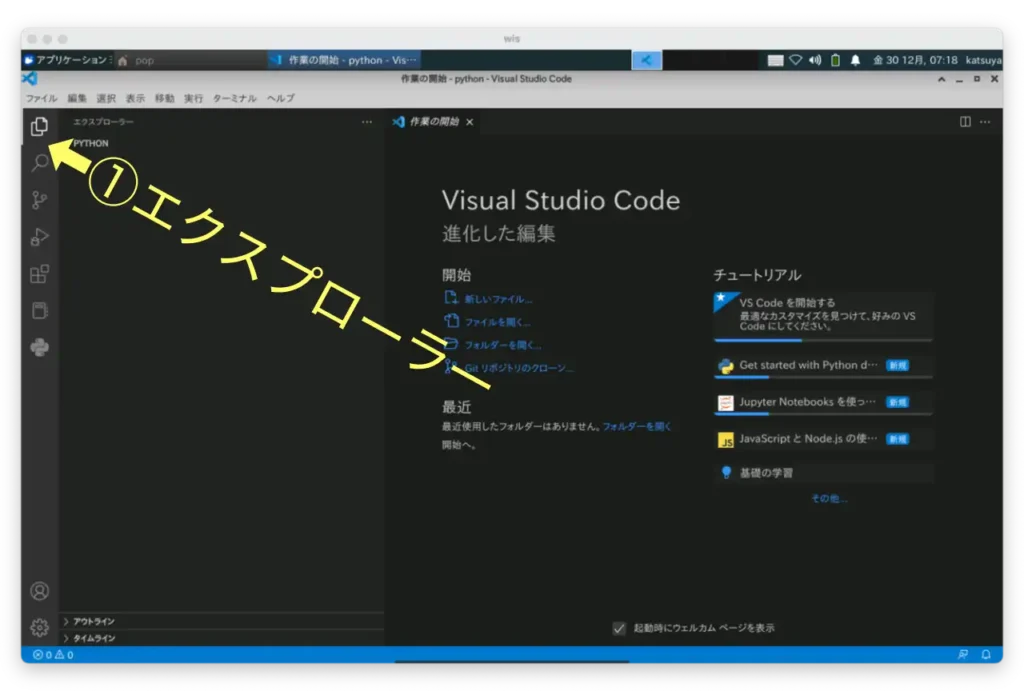
JAVA